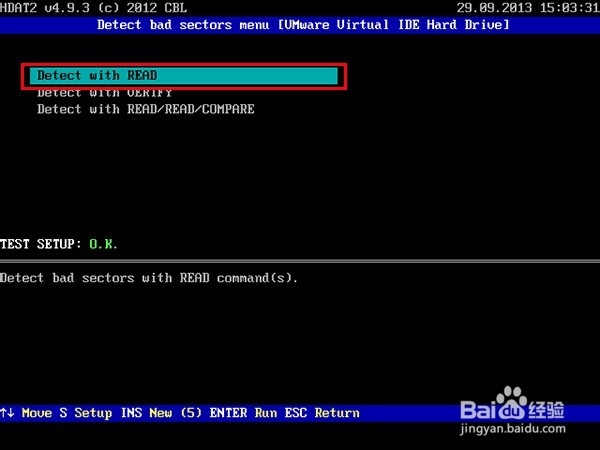如何使用u启动hdat2工具检测并修复电脑磁盘
1、把制作好的u启动u盘插入计算机usb接口,重启计算机,在出现开机画面时用一键u盘启动的方法进入u启动主菜单界面,并选择【07】运行maxdos工具箱增强版菜单选项,按回车键确认选择,如下图所示:

3、在内存组合模式界面中将光标移至K.xmgr模式选项,按回车键执行,如下图所示:

5、此时,在工具列表选项中我们找到其中的hdat2,接着在屏幕下方光标处输入hdat2按回车键执行,如下图所示:

7、接着将光标移至“Device tests menu”按回车键执行,如下图所示:
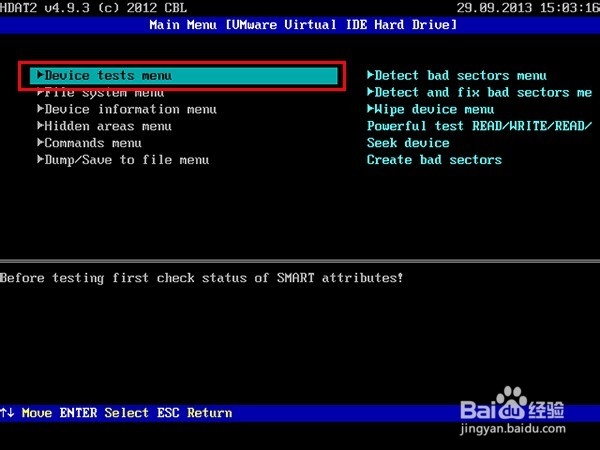
9、最后在选择“Detect with READ”,如下图所示: